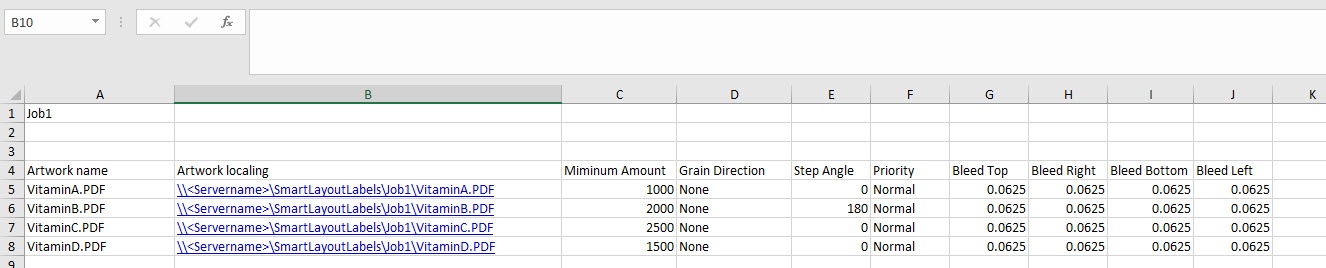...
| Sv translation | ||
|---|---|---|
| ||
Sie können ein intelligentes Layout aufbauen, indem Sie eine Excel-Datei importieren. Die Datei enthält Werte, die Pandora verwendet, um automatisch die Vorlage zu importieren und die Felder für Produktmengen, Körnungsrichtung, Stufenwinkel, Priorität und Anschnitteinstellungen automatisch auszufüllen. Erstellen Sie anhand dieser Beispiele und den angegebenen Richtlinien Excel-Dateien zur Verwendung mit der Funktion „Intelligentes Layout“. Für Mac-Computer:
Für Computer mit Windows-Betriebssystem: Richtlinien für WerteVerwenden Sie diese Richtlinien, um die Excel-Datei gemäß den Regeln zu formatieren, die die Pandora-Software für die Funktion „Intelligentes Layout“ verwendet. Eine falsch formatierte Datei verursacht eine Fehlermeldung, wenn Sie versuchen, diese Datei zu importieren. Richtlinien für alle Parameter
Parameterspezifische Richtlinien
|
| Sv translation | ||
|---|---|---|
| ||
| Sv translation | ||
| ||
Vous pouvez créer une Mise en page intelligente en important un fichier Excel. Le fichier fournit des valeurs que le logiciel Pandora utilise pour importer automatiquement la maquette et remplir automatiquement les champs avec les quantités de produit, direction de grain, angle de la répétition, priorité et paramètres de fond perdu. Utilisez ces exemples et les directives qui les accompagnent pour créer des fichiers Excel à utiliser avec la fonction Mise en page intelligente. Pour les ordinateurs Macintosh :
Pour les ordinateurs Windows : Directives pour les valeursUtilisez ces directives pour formater le fichier Excel selon les règles utilisées par le logiciel Pandora pour la fonctionnalité Mise en page intelligente. Un fichier mal formaté entraînera une erreur lorsque vous essayerez de l'importer. Directives pour tous les paramètres
Directives spécifiques aux paramètres
|
...